Как изменить или удалить подпись «Отправлено с моего iPhone»
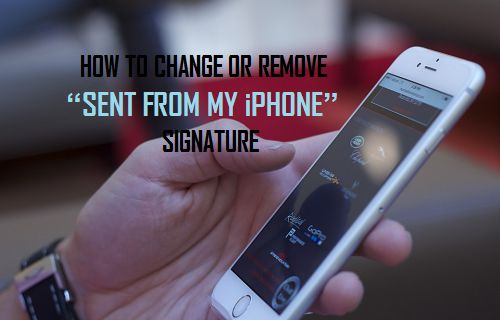
[ad_1]
Как вы могли заметить, электронные письма, отправленные с вашего iPhone, обычно сопровождаются слоганом или подписью «Отправлено с моего iPhone». Однако вы можете легко удалить подпись «Отправлено с моего iPhone» из своих сообщений электронной почты или изменить ее на что-то, что лучше подходит вам и вашему бизнесу.
Удалить подпись «Отправлено с моего iPhone»
Выполните следующие действия, чтобы удалить подпись «Отправлено с моего iPhone» из всех ваших сообщений электронной почты, если вы не верите в то, что объявляете миру, что у вас есть iPhone, или по другим причинам.
1. На главном экране вашего iPhone нажмите на Настройки.
2. Нажать на Почта, Контакты, Календари.

3. Прокрутите вниз и нажмите на Подпись вариант.
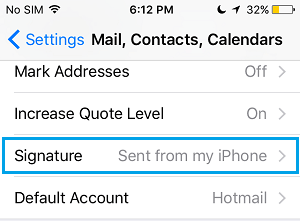
4. На следующем экране (Подпись) нажмите на формулировку «отправлено из моего Айфона” (см. изображение ниже). Выделите весь текст и просто удалите его (см. изображение ниже).
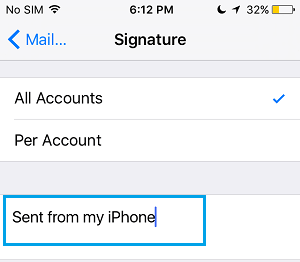
5. Нажмите на дом, чтобы выйти из настроек.
Теперь каждый раз, когда вы составляете или отправляете новое почтовое сообщение, на вашем iPhone больше не будет отображаться слоган «Отправлено с моего iPhone».
Как настроить или изменить подпись «Отправлено с моего iPhone»
Вместо того, чтобы просто удалить слоган «Отправлено с моего iPhone», вы можете проявить больше творчества и настроить подпись в соответствии с вашим бизнесом или личностью.
1. Нажать на Настройки.
2. Нажать на Почта, Контакты, Календари.
3. Прокрутите вниз и нажмите на Подпись вариант.
4. Удалите подпись по умолчанию «Отправлено с моего iPhone» и замените ее слоганом, который соответствует вашему бизнесу или личности.
В приведенном ниже примере вы можете увидеть подпись «Отправлено с iPhone», настроенную на «Отправлено с GoGo Pizza».
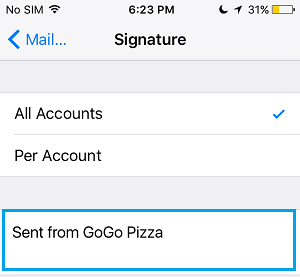
Как включить подпись «Отправлено с моего iPhone»
Если вы когда-нибудь передумаете, вы можете в любое время вернуть значение «Отправлено с моего iPhone» по умолчанию, выполнив следующие действия.
1. Нажать на Настройки.
2. Нажать на Почта, Контакты, Календари.
3. Прокрутите вниз и нажмите на Подпись вариант.
4. Нажмите на пустое место под «Учетные записи» и просто введите слова «Отправлено из моего Айфона“.

Зачем удалять подпись «Отправлено с моего iPhone»
Может быть много причин, по которым вы можете захотеть удалить подпись iPhone по умолчанию из своих сообщений электронной почты.
1. Если iPhone предоставляется вашим работодателем, у компании может быть политика не отображать устройства или бренды, которые они используют.
2. Вам может не понравиться идея выставлять напоказ свое устройство по электронной почте.
3. Вам нравится идея получить больше пользы от ваших электронных писем, заменив подпись iPhone по умолчанию своим собственным брендом или личностью (например, «Никогда не говори «Умри, Джо»).
Зачем хранить подпись «Отправлено с моего iPhone»
Одним из преимуществ сохранения настройки по умолчанию «Отправлено с iPhone» является то, что вы можете позволить себе делать ошибки и при этом не прослыть плохим в письменном общении.
Подпись iPhone по умолчанию «Отправлено с моего iPhone» многими воспринимается как отказ от ответственности за возможные ошибки, недостаток глубины, ясности и информации в электронных письмах.
Люди более чем склонны сомневаться в вас и приписывать недостатки в ваших электронных письмах ограниченным возможностям, с которыми вы работаете — крошечному экрану, экранной клавиатуре и настройкам «на ходу».
- Как отправлять электронные письма с iPhone и iPad
- Как прикреплять файлы и изображения к электронным письмам на iPhone или iPad
[ad_2]
